أفضل 10 دليل أمان لـ WordPress لتأمين موقع WordPress الخاص بك
نشرت: 2020-11-10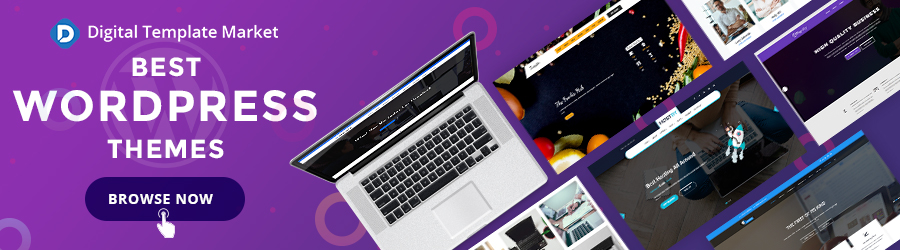
نظرًا لأن جائحة Covid-19 يدفع معظم الشركات عبر الإنترنت ، فإن موقع الويب هو بلا شك أحد أكبر أصول عملك. جعلت أنظمة إدارة المحتوى مثل WordPress إنشاء مواقع الويب أسهل ، لسوء الحظ ، يتم تجاهل أمان موقع الويب في الغالب - حتى فوات الأوان ويتم اختراق الموقع. يستهدف المتسللون أكثر من 100000 موقع يوميًا - كبيرها وصغيرها ، وتشكل مواقع WordPress غالبية المواقع. في حين أن WordPress بحد ذاته آمن ، إلا أن شعبيته الهائلة تجعله المفضل لدى المتسللين. على الرغم من عدم وجود طريقة لضمان أمان موقع الويب بنسبة 100٪ ، إلا أن الاختراقات تحدث لأن معظم المستخدمين لا يتبعون أفضل ممارسات الأمان مما يجعل مواقعهم عرضة للمتسللين. في هذه المقالة ، نشارك أفضل 10 دليل أمان لـ WordPress ومعايير أمان تم اختبارها والتي تشكل العمود الفقري لاستراتيجية أمان WordPress شاملة. لنبدأ موضوعنا.
1. مسح وتنظيف موقع الويب الخاص بك بانتظام
تضمن هذه الخطوة توجيه انتباهك إلى أي تعليمات برمجية ضارة على الفور. لكن تحديد هذا الرمز قد يكون صعبًا إذا كنت مستخدمًا غير تقني. بالإضافة إلى ذلك ، يبتكر المتسللون باستمرار ويبتكرون متسللين جدد مما يجعل التعرف على شفراتهم أكثر صعوبة.
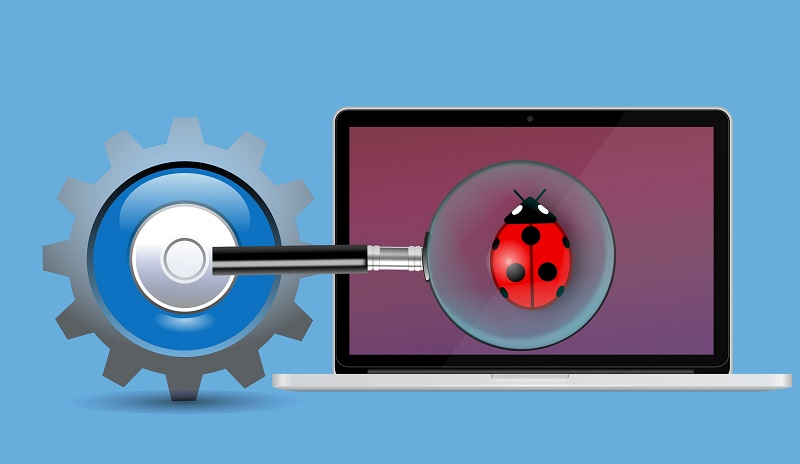
نوصي بتثبيت مكون إضافي للأمان مثل Sucuri أو MalCare للقيام بهذه المهمة نيابة عنك. تم تصميم المكونات الإضافية للأمان لاكتشاف حتى أكثر البرامج الضارة خداعًا باستخدام خوارزمياتها المتقدمة والمتطورة. إنها سهلة التثبيت ، تمامًا مثل أي مكون إضافي آخر ، ويمكن استخدامها من قبل المستخدمين دون أي معرفة فنية. يمكنك استخدامها لجدولة عمليات الفحص المنتظمة حتى لا تتاح الفرصة للبرامج الضارة للبقاء على موقعك لفترة طويلة جدًا. توفر المكونات الإضافية للأمان مثل MalCare إزالة البرامج الضارة تلقائيًا بنقرة واحدة حتى تتمكن من تنظيف موقعك على الفور دون انتظار المساعدة الفنية.
يمكنك اختيار فحص وإصلاح موقعك يدويًا. لكننا لا نوصي بهذا إلا إذا كنت على دراية جيدة بملفات WP الخلفية وجداول قاعدة البيانات.
2. قم بتحديث موقع الويب الخاص بك
هل ترى غالبًا الرسالة "يتوفر إصدار WordPress xxx" أو رسالة مثل "التحديث إلى xxx" للمكونات الإضافية / السمات؟ في حين أنه قد يكون من المغري تجاهلها ، إلا أن القيام بذلك قد يكون خطأً فادحًا. كلما تأخرت في تحديث مجموعتك ، كلما أصبح موقعك أكثر ضعفًا. يستغل المتسللون الثغرات الأمنية المعروفة في الإصدارات القديمة من Core WP والمكونات الإضافية والسمات. بمجرد العثور على خطأ في إصدار معين ، فإنهم يستهدفون جميع المواقع التي تستخدم نفس الإصدار.
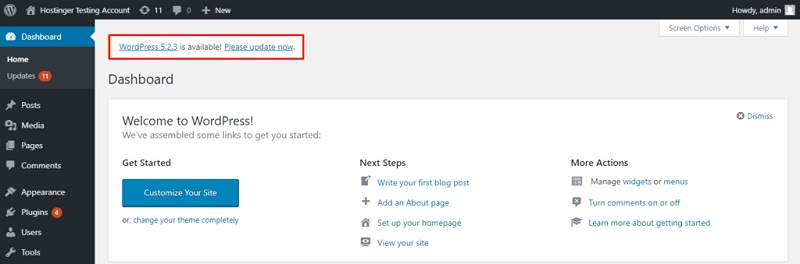
من المؤسف ولكنه صحيح أن معظم المواقع تعمل على إصدارات قديمة أو قديمة من WordPress مثل الإصدار 3.x أو حتى 2.x. وينطبق الشيء نفسه على معظم الإضافات / السمات المثبتة.
يمكن أن يستغرق تطبيق التحديثات وقتًا طويلاً ، خاصةً إذا كنت تدير مئات المواقع. لتسهيل الأمر ، يمكنك اختيار مكون إضافي للأمان مثل WP Remote الذي يوفر وظيفة إدارة WordPress لتحديث جميع مكونات WP عبر جميع المواقع في لقطة واحدة.
3. تقوية أسماء المستخدمين وكلمات المرور الخاصة بك
هل تستمر في استخدام كلمات مرور صفحة تسجيل الدخول مثل "كلمة المرور" أو "123123"؟ يستغل المتسللون دائمًا أسماء المستخدمين الشائعة وكلمات المرور الضعيفة مثل هذه لاقتحام صفحات تسجيل الدخول. من بين أساليب القرصنة الشائعة ، ينشر المتسللون هجمات القوة الغاشمة باستخدام الروبوتات الآلية التي تخمن أسماء المستخدمين وكلمات المرور الخاصة بك لاستهداف صفحات تسجيل الدخول في جميع أنحاء العالم.
أفضل طريقة وربما أسهل طريقة للحماية من هجمات القوة الغاشمة هي تعزيز بيانات اعتماد تسجيل الدخول الخاصة بك. كممارسة ، تأكد من قيام جميع المستخدمين بتكوين أسماء مستخدمين فريدة لأغراض تسجيل الدخول.
اختر كلمة مرور قوية لا يقل طولها عن 12 حرفًا - وهي مزيج من الأحرف الأبجدية والأرقام والرموز الخاصة (مثل # أو @ أو _).
إجراء أمني آخر هو تغيير كلمات مرور المستخدم بانتظام كل ستة إلى ثمانية أشهر. يمكن أن تكون أدوات إدارة كلمات المرور مثل Dashlane فعالة في إنشاء كلمات مرور قوية وتخزينها.
4. تنفيذ المصادقة الثنائية أو 2FA
2-Factor Authentication أو 2FA هو معيار صناعي يوفر طبقة إضافية من الأمان لموقعك.
كيف يعمل 2FA؟ بمجرد تمكينه ، يجب أن يمر كل مستخدم يحاول تسجيل الدخول إلى حسابه بعملية من خطوتين. الخطوة الأولى هي إدخال اسم المستخدم وكلمة المرور الصحيحين. الخطوة التالية هي إدخال رمز خاص وفريد يتم إنشاؤه وتسليمه إلى رقم الهاتف المحمول الخاص بالمستخدم فقط.
باختصار ، تجعل المصادقة الثنائية (2FA) من الصعب على المتسللين نشر هجمات القوة الغاشمة على صفحة تسجيل الدخول إلى موقع الويب الخاص بك. كل ما عليك فعله هو تثبيت مكون إضافي 2FA مثل Google Authenticator أو Duo Two-Factor Authentication. بديل آخر هو استخدام مكون إضافي للأمان مثل MalCare الذي يحتوي على وظيفة 2FA مضمنة في ميزاته.
5. تثبيت شهادة SSL
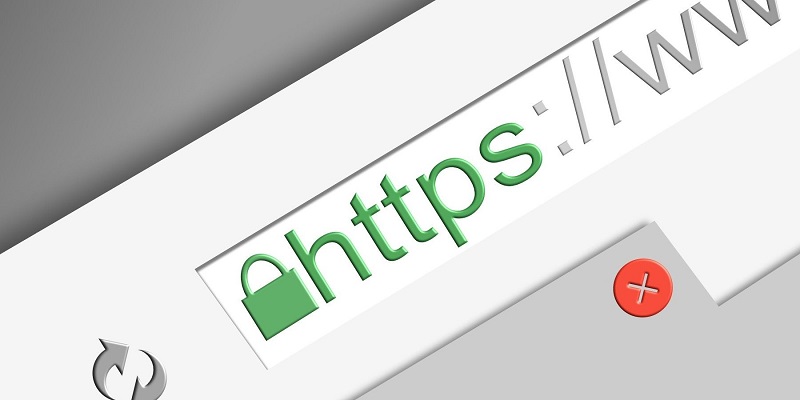
SSL أو Short Secure Layer هي طبقة أمان تقوم بتشفير كل البيانات المنقولة بين خادم الاستضافة ومتصفح المستخدم الخاص بك. من خلال هذا التشفير ، يمكنك التأكد من عدم تمكن المتسللين من اعتراض المعلومات المشتركة وفك تشفيرها بسهولة. هناك فائدة إضافية. هذه أيضًا طريقة جيدة لتحسين تصنيفات مُحسّنات محرّكات البحث الخاصة بك حيث تفضل محركات البحث مواقع الويب التي تحتوي على شهادات SSL.
كيف تحصل على شهادة SSL لموقعك؟ يمكنك الحصول على واحد من شركة الاستضافة الخاصة بك. إذا لم يفلح ذلك ، فقم بتثبيت مكون إضافي لطبقة المقابس الآمنة تابع لجهة خارجية مثل Let's Encrypt على موقعك.

6. قم بإعداد حماية جدار الحماية لموقعك على الويب
تعمل جدران الحماية كخطوط دفاع مستمرة بين حركة المرور الواردة وخادم الويب الخاص بك. يمكن لجدار حماية موقع ويب فعال إيقاف الهجمات مثل حقن قاعدة البيانات وهجمات XSS واختطاف الجلسة.
كيف هي فعالة جدا؟ بسيط ، إنه يراقب كل طلب وارد يتم إجراؤه على خادم الويب الخاص بك - ويمنع الطلبات الناشئة من عناوين IP السيئة أو المشبوهة. بغض النظر عن الجهاز الذي تستخدمه لتصفح الإنترنت ، يتم تحديده برمز فريد - عنوان IP الخاص به. وينطبق الشيء نفسه على أي جهاز مخترق أيضًا. تحظر جدران الحماية الطلبات الواردة من عناوين IP التي لها تاريخ في إنشاء هجمات البرامج الضارة.
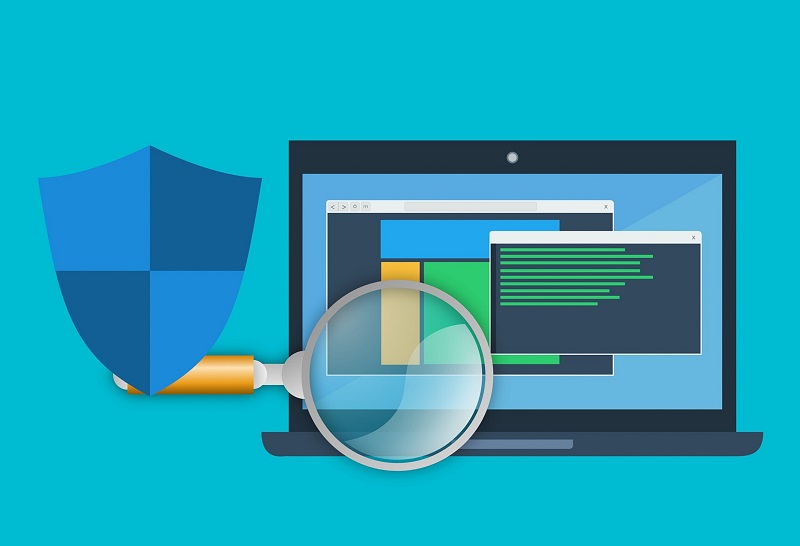
كيف تقوم بإعداد جدار الحماية؟ يمكنك الاختيار من بين أنواع مختلفة من جدران الحماية ، بما في ذلك جدار حماية تطبيق الويب المستند إلى السحابة وجدران الحماية على مستوى الشبكة. اختر المكونات الإضافية للأمان مثل MalCare التي تتضمن أيضًا حماية جدار الحماية التي يمكن تمكينها أو تعطيلها بسهولة.
7. تنفيذ تصلب الفسفور الابيض
استنادًا إلى آليات القرصنة الشائعة التي ينشرها المتسللون ، يوصي فريق WordPress أنفسهم بمجموعة من 12 إجراء تقوية لتحصين أي موقع ويب. يتضمن ذلك تعطيل أداة محرر الملفات وتغيير مفاتيح الأمان وحظر تثبيت المكونات الإضافية / السمات.
ومع ذلك ، قد يكون من الصعب على المستخدمين غير التقنيين تنفيذ بعض هذه التدابير بشكل مستقل. يمكن أن يتسبب أي خطأ غير مقصود في تعطل موقعك أو تعطله. يحتوي المكون الإضافي للأمان MalCare على ميزة تصلب WordPress سهلة خطوة بخطوة والتي تقوم بذلك من أجلك بنقرات قليلة.
8. تعيين أذونات المستخدم
بالنسبة إلى موقع WordPress ، يمكنك إنشاء عدة مستخدمين ، ولكن ليس كلهم بحاجة إلى الحصول على أعلى الامتيازات. هذا هو السبب في أن WP تسمح بستة أدوار مختلفة للمستخدم ، وهي - المشرف المتميز ، والمسؤول ، والمحرر ، والمؤلف ، والمساهم ، والمؤلف.
يتمتع المشرف المتميز بأعلى الحقوق أو الامتيازات ، بينما يتمتع المؤلف بالامتيازات "الأقل". نظرًا لأن المستخدمين الإداريين يتمتعون بأكبر قدر من الحقوق ، فغالبًا ما يحاول المتسللون اختراق حسابات المسؤول - حيث يمكنهم إلحاق أكبر قدر من الضرر.
توصيتنا - استخدم مبدأ الامتيازات الأقل التي يتم من خلالها منح حقوق "المسؤول" لعدد قليل فقط من المستخدمين الموثوق بهم. اعتمادًا على دورهم الوظيفي ، يمكن إعطاء الباقي أدوار المستخدم الأخرى.
9. تنفيذ الحجب الجغرافي
وفقًا لأحدث الإحصائيات حول الهجمات الإلكترونية ، فإن معظم المتسللين الناجحين موجودون في عدد قليل من البلدان. تمامًا مثلما يمكن لجدار الحماية حظر الطلبات من عناوين IP المحددة ، يمكنه أيضًا حظر جميع الطلبات الصادرة من بلد معين. هذا ما يُعرف باسم حجب الدولة. من خلال حظر حركة المرور الواردة من هذه البلدان ، لن يتمكن المتسللون الموجودون في هذه البلدان من الوصول إلى موقع الويب الخاص بك. يعمل هذا بشكل أفضل إذا كان موقع الويب الخاص بك يحتوي على شريحة جغرافية مستهدفة.
اختر أداة أمان تتيح لك عرض البلد الأصلي لجميع طلبات IP الفاشلة أو المحظورة وتمنحك خيار تنفيذ حظر البلد لتلك المنطقة.
10. أخذ نسخ احتياطية منتظمة من موقع الويب الخاص بك وقاعدة البيانات
على الرغم من كل الإجراءات الأمنية الخاصة بك ، فإن الحقيقة هي أنه لا يوجد ضمان بنسبة 100٪ لتجنب الهجوم. يعد النسخ الاحتياطي للموقع بمثابة بوليصة تأمين ضد الاختراق الناجح. أنت لا تدرك قيمتها إلا بعد تعطل موقع الويب الخاص بك أو اختراقه.
ماذا تفعل عندما يتعطل موقعك؟ أولويتك الأولى هي استعادة موقع الويب الخاص بك إلى الوضع الطبيعي وهذا ممكن فقط عندما يكون لديك نسخة احتياطية من كل من موقع الويب الخاص بك وملفات قاعدة البيانات.
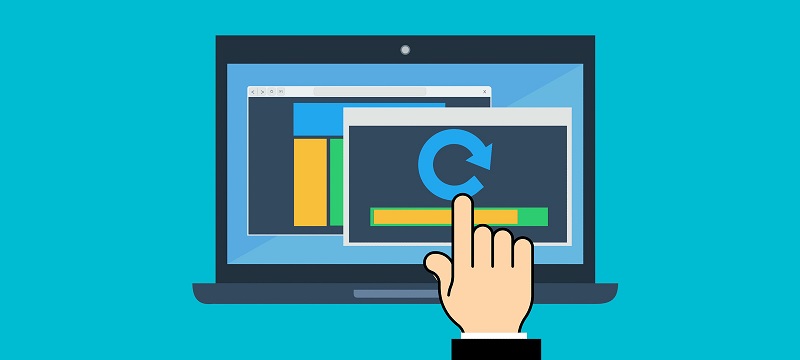
كيف تأخذ نسخة احتياطية كاملة من المواقع؟
إذا كان ذلك متاحًا ، فاختر خدمة النسخ الاحتياطي التي تقدمها شركة الاستضافة الخاصة بك. أو يمكنك القيام بذلك يدويًا - على الرغم من أن هذا قد يستغرق وقتًا وجهدًا مكثفًا. إذا كنت تبحث عن طريقة أبسط وأقصر ، فيمكنك اختيار مكون إضافي احتياطي مثل BlogVault أو Backupbuddy الذي يقوم بأتمتة عملية النسخ الاحتياطي ويخزن نسخًا مستقلة من النسخة الاحتياطية في مكان آمن.
من المعروف أن المكونات الإضافية للنسخ الاحتياطي تعمل بشكل أفضل من أدوات النسخ الاحتياطي الأخرى. ببساطة لأنها توفر حلاً كاملاً للنسخ الاحتياطي لكل من أحدث ملفاتك وجداول قاعدة البيانات مما يقلل من مخاطر فقدان أي شيء. بالإضافة إلى ذلك ، فإنها توفر وظيفة استعادة سهلة بنقرة واحدة لاستعادة موقع الويب الخاص بك ببضع نقرات.
ختاماً
بغض النظر عن حجم موقع الويب الخاص بك أو صغر حجمه ، فسيظل دائمًا هدفًا محتملاً للمتسلل الذكي. الطريقة الوحيدة لحماية نفسك من التهديد السيبراني هي تزويد نفسك بالمعرفة والأدوات التي يمكن أن تجعل مهمة المتسلل أكثر صعوبة. تشكل هذه الخطوات العشر استراتيجية أمان كاملة وقوية لأي موقع ويب WordPress. يمكن الاهتمام بمعظم هذه الإجراءات المذكورة أعلاه عن طريق تثبيت مكون إضافي للأمان يجمع بين العديد من إجراءات الأمان هذه.
نأمل أن يكون هذا المقال الذي يحتوي على أفضل 10 دليل أمان في WordPress مفيدًا. انطلق ونفذ دليل أمان WordPress هذا وقم بتحسين درجة أمان موقعك. إذا كان لديك أي أسئلة حول هذه المقالة من دليل أمان WordPress ، فيرجى إبلاغي بذلك في قسم التعليقات أدناه. أيضًا ، إذا أعجبك هذا المقال ، فيرجى مشاركته مع أصدقائك ومتابعي وسائل التواصل الاجتماعي.
